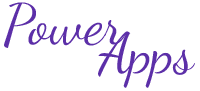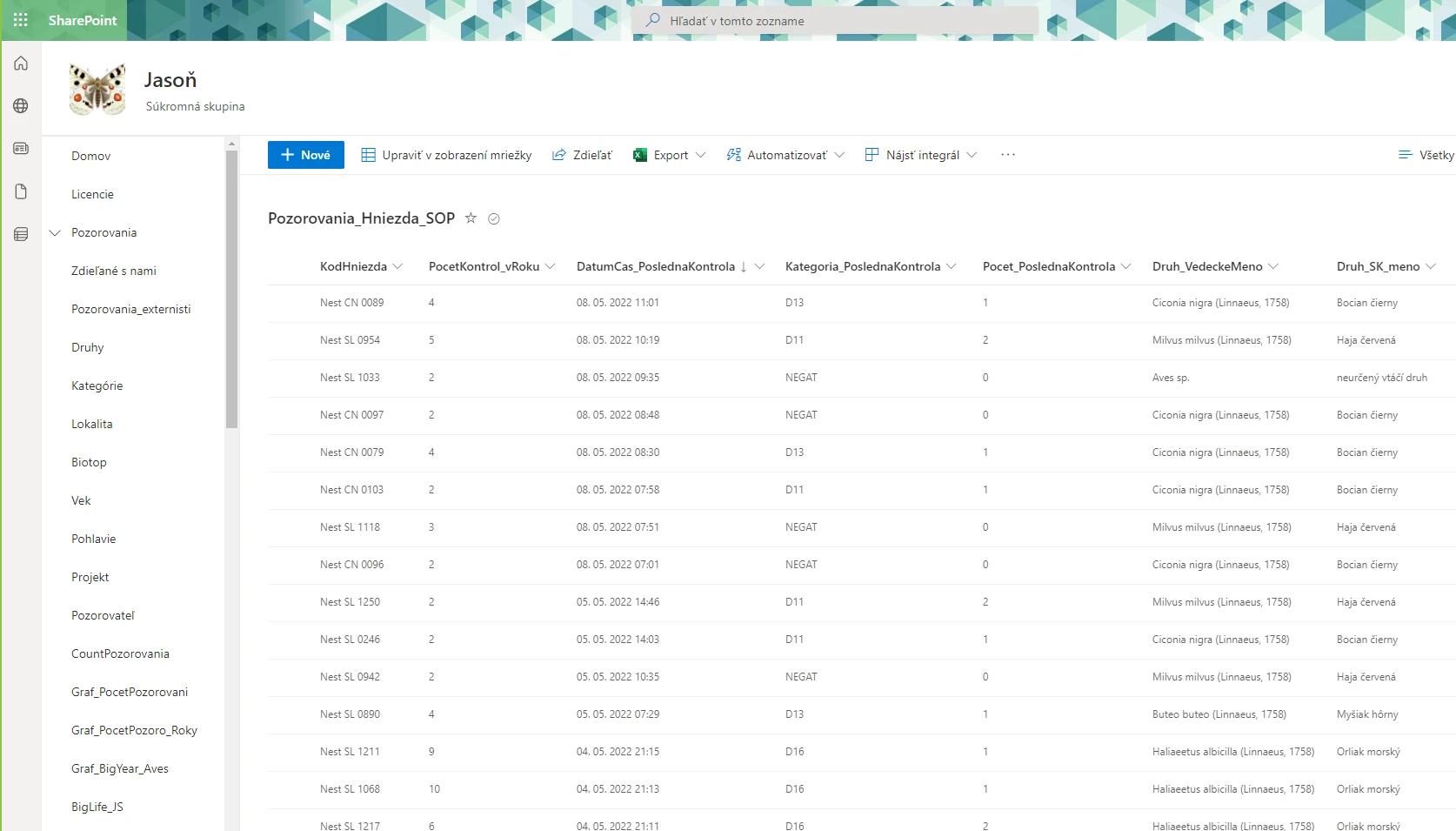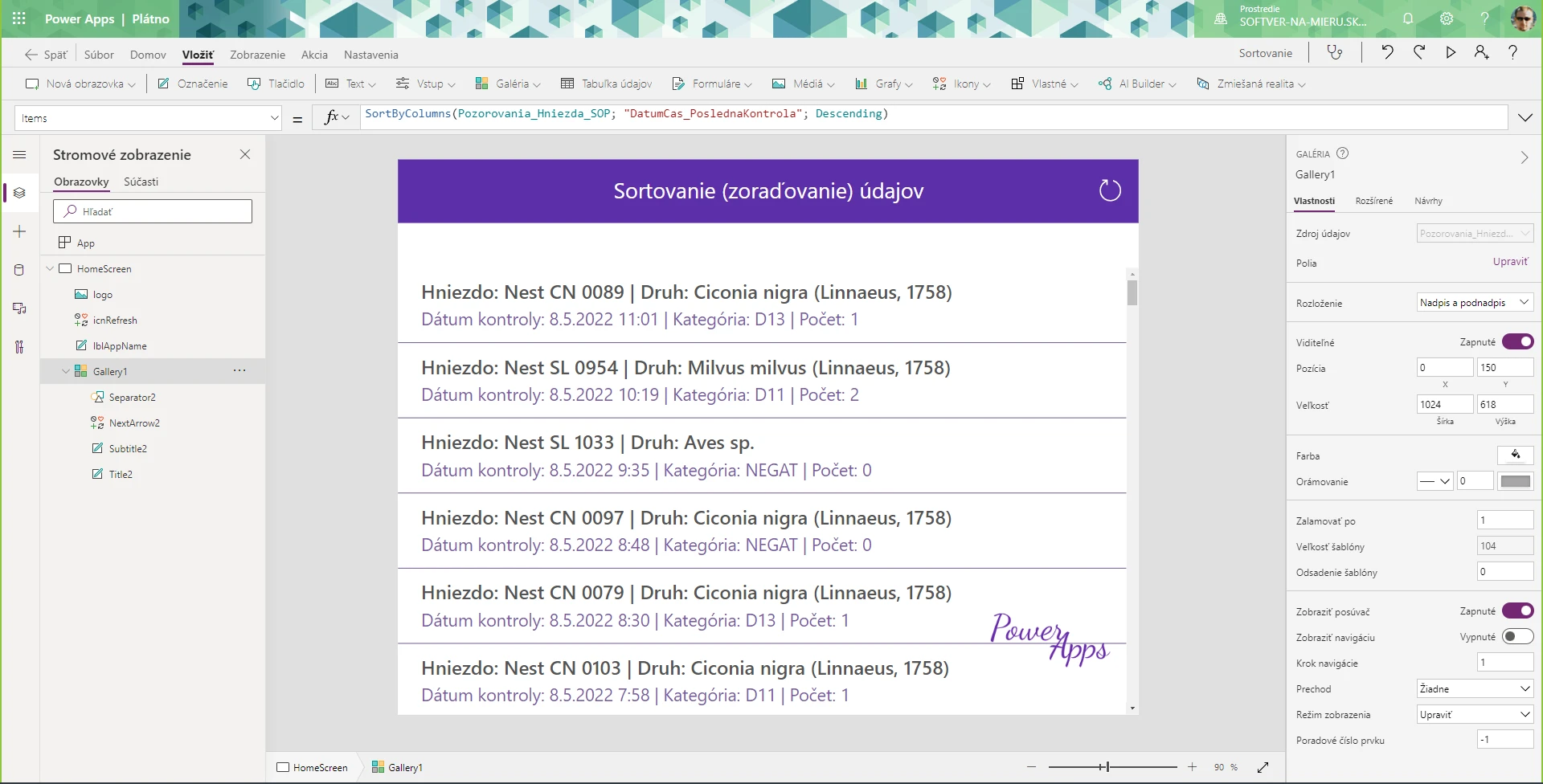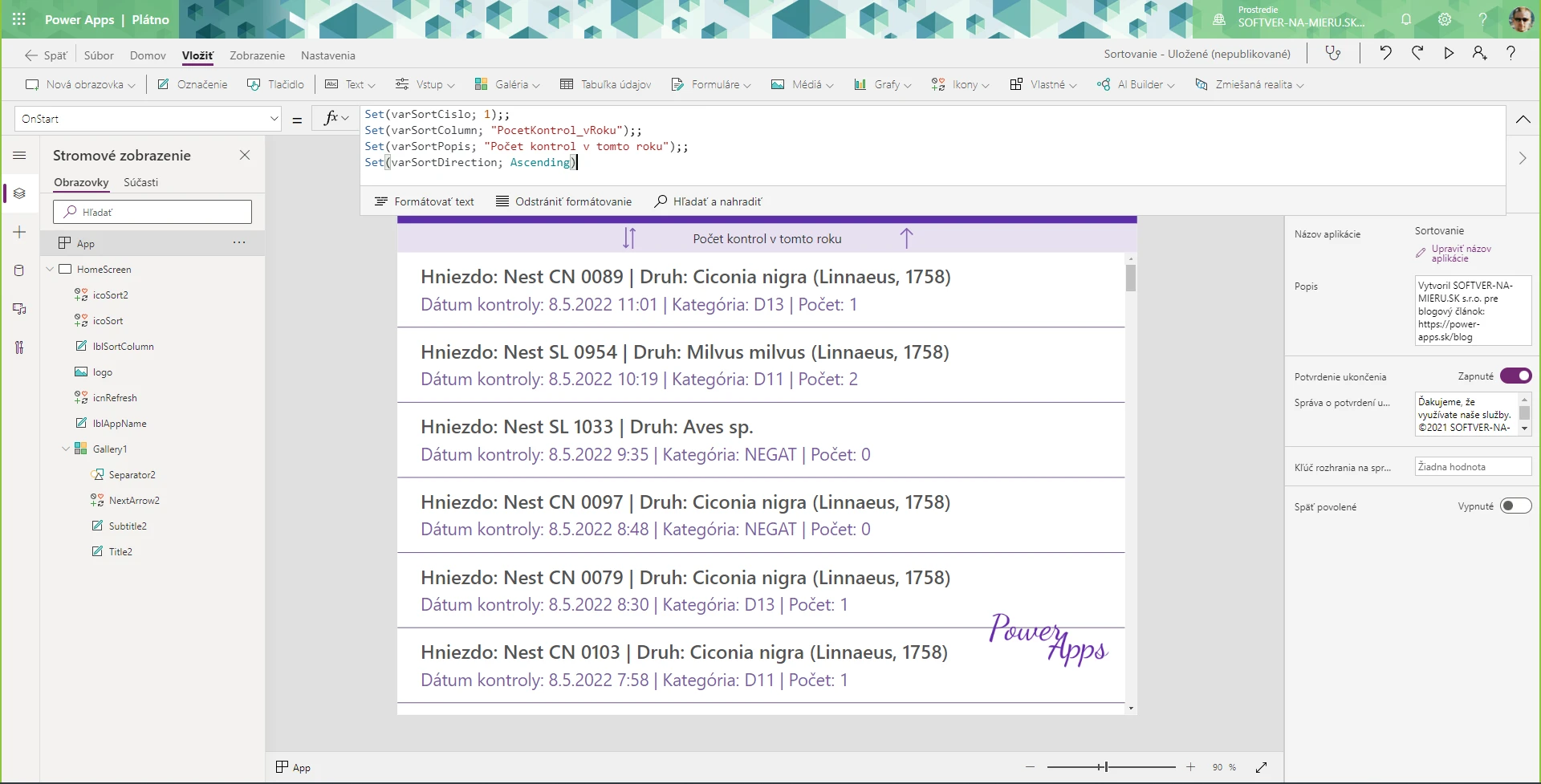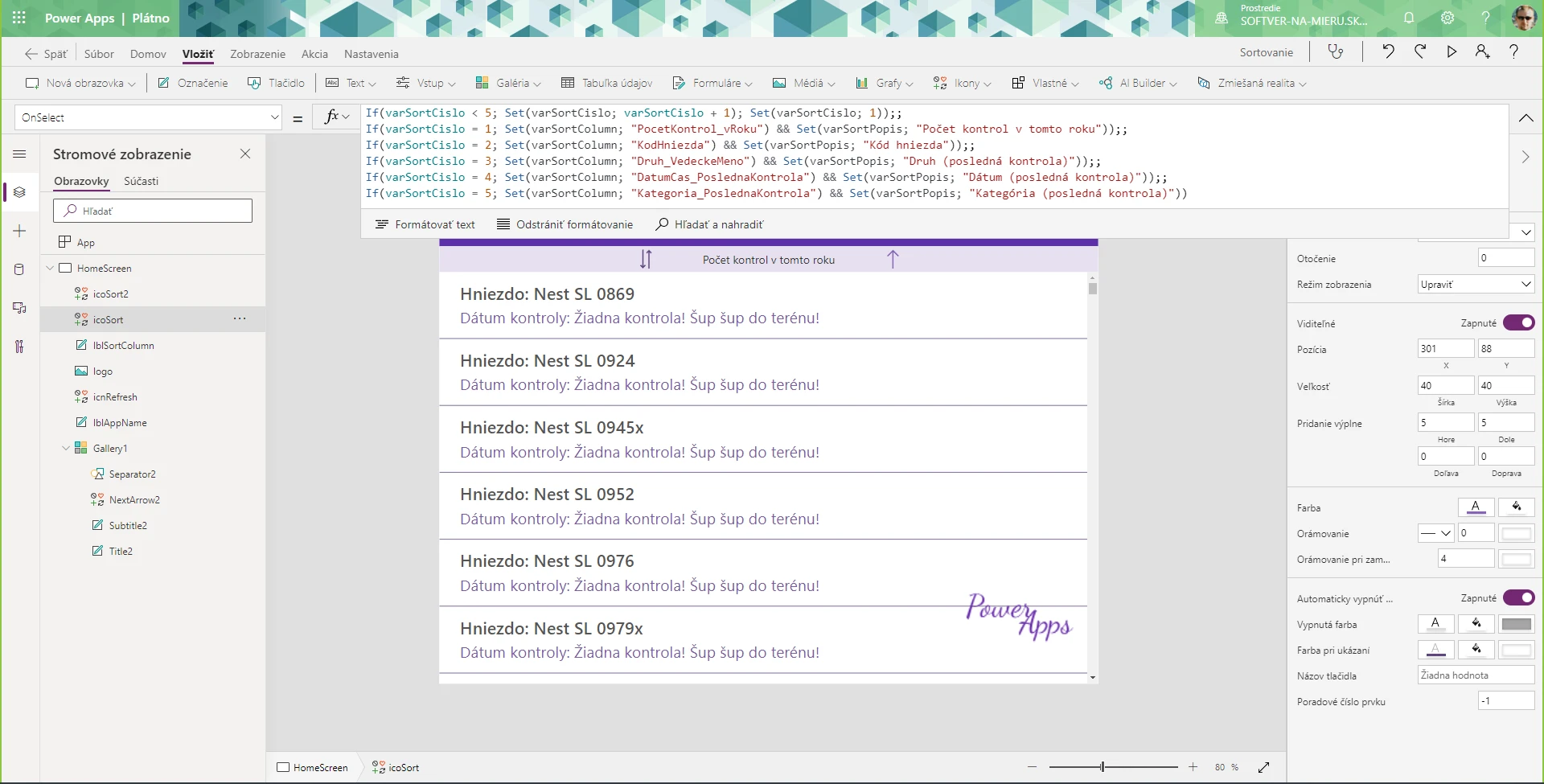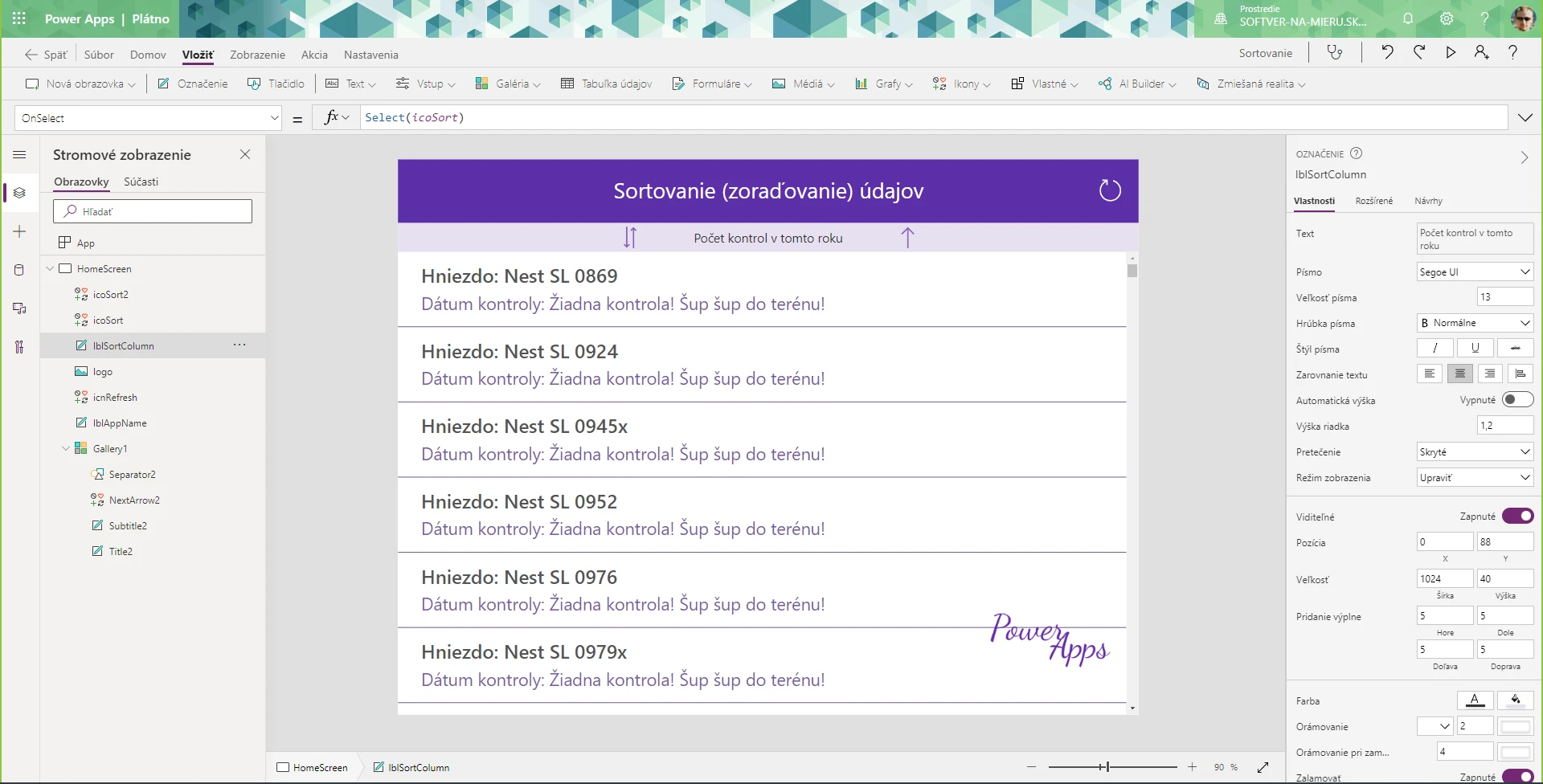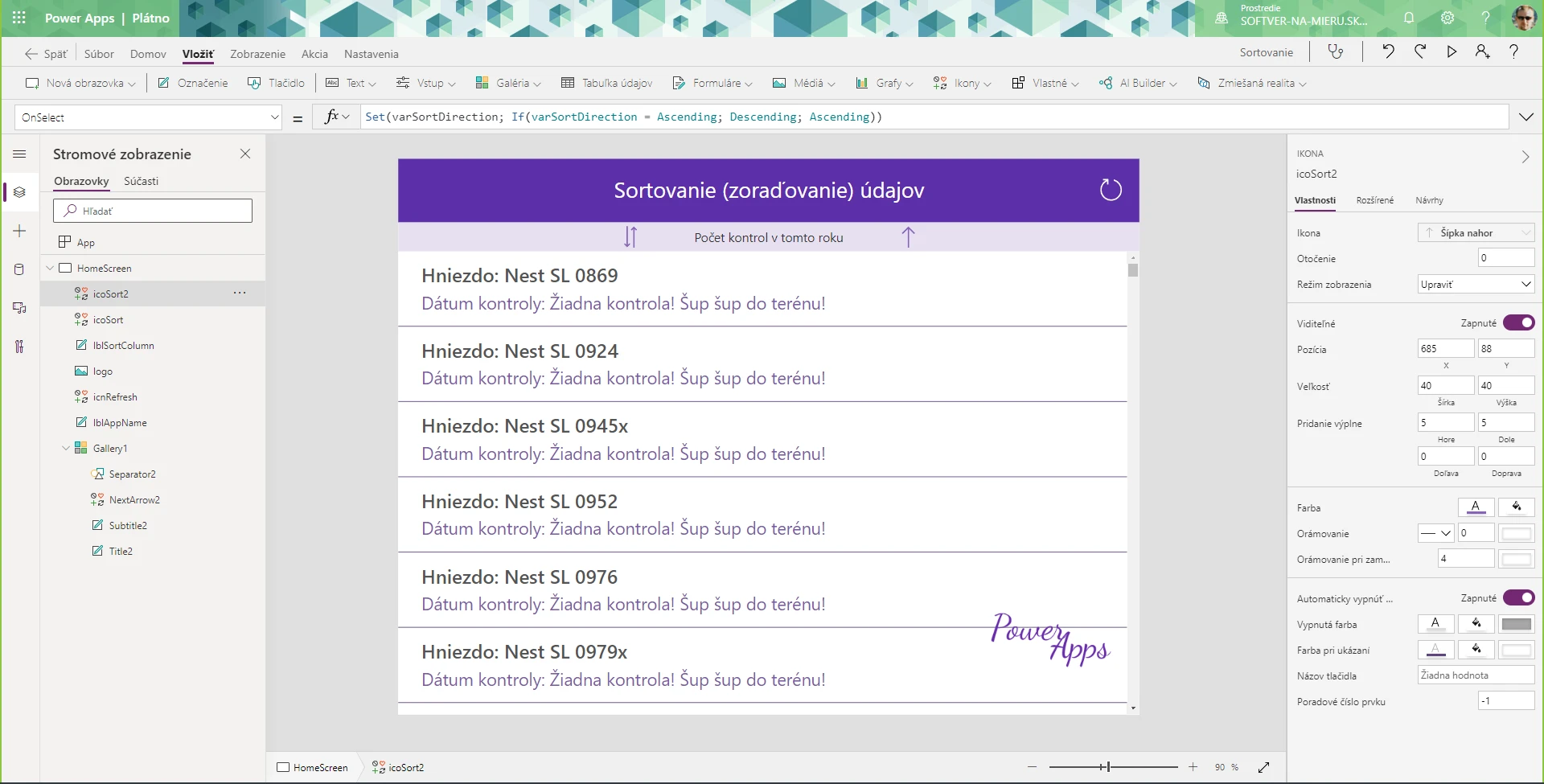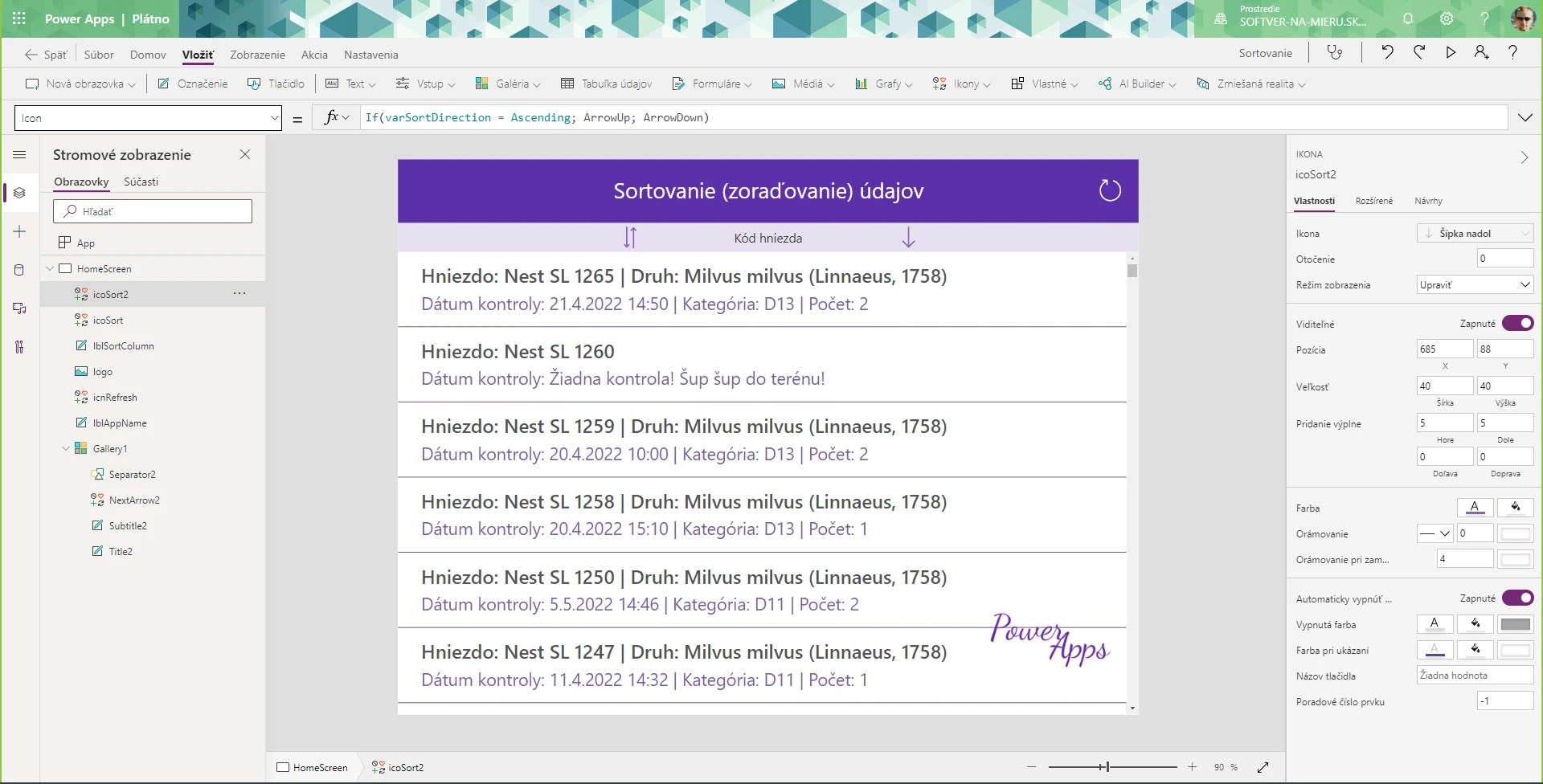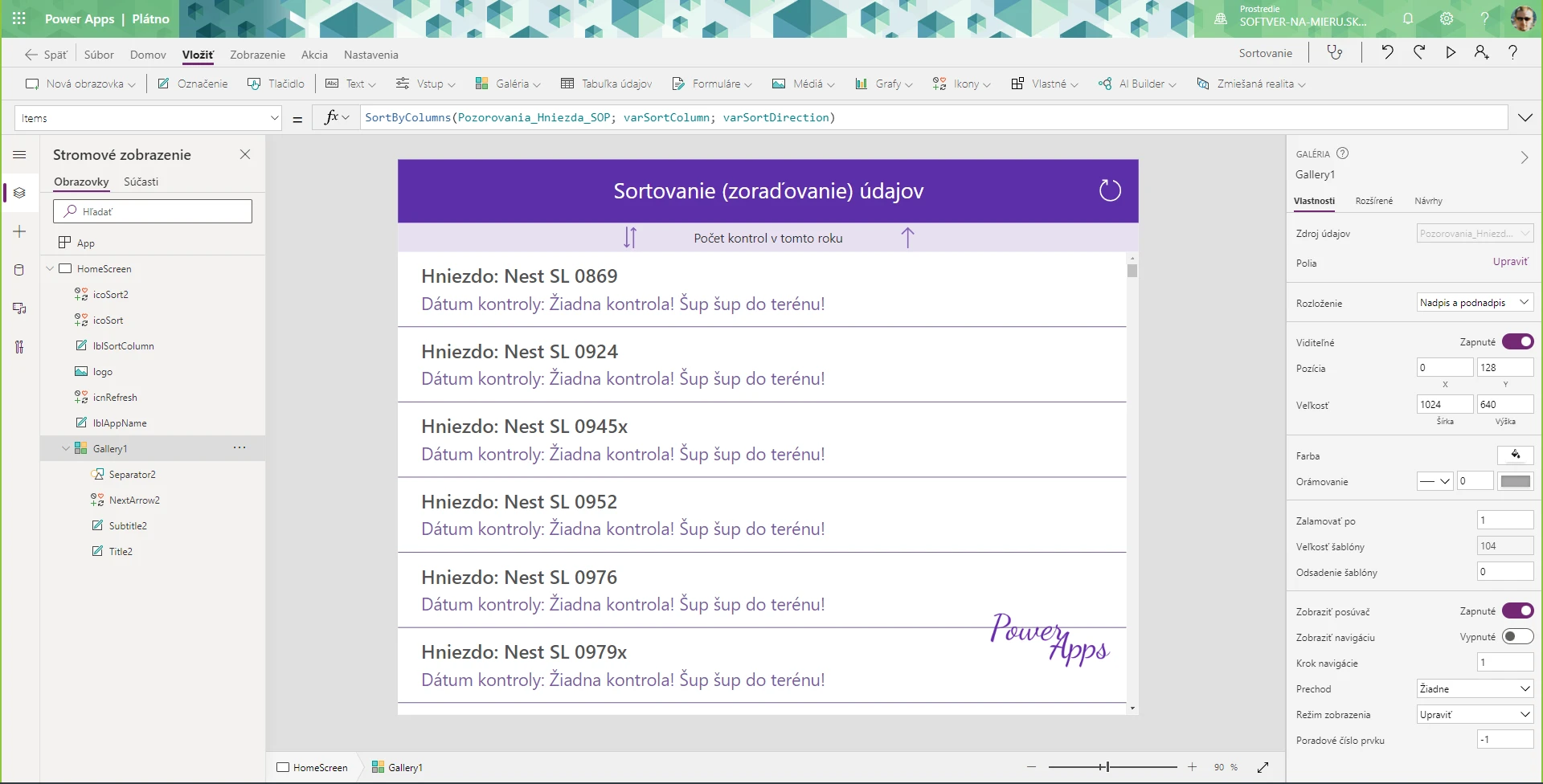min čítania
Sortovanie (zoraďovanie) údajov v Power Apps
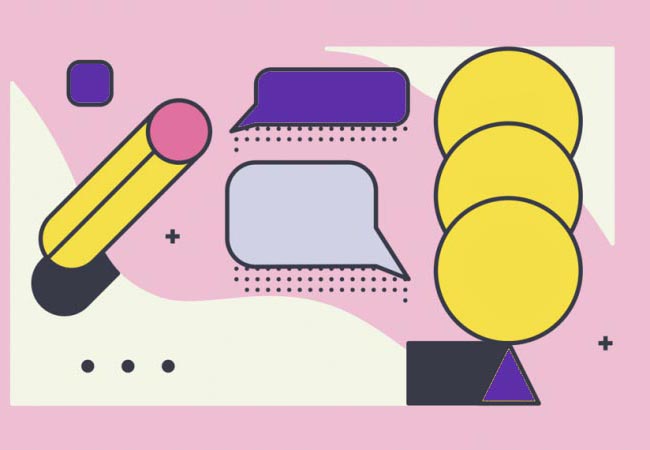
Pridanie funkčných tlačidiel alebo ikoniek do galérie Power Apps pomáha užívateľom rýchlejšie nájsť informácie, ktoré hľadajú. Zabezpečujú, aby sa najrelevantnejšie výsledky zobrazovali v hornej časti galérie a údaje sa dali prehľadávať organizovaným spôsobom. Ak chcete poskytnúť užívateľom úžasný zážitok s používaním vašej aplikácie, musíte funkciu sortovania (zoraďovania) údajov zahrnúť do ponuky. Ukážem vám jednoduchú metódu na vytvorenie ovládacích prvkov zoradenia pre každý stĺpec v galérii.
Kontrola hniezd pre ŠOP v Power Apps
Pre ukážku sortovania (zoraďovania) údajov v Power Apps som zvolil existujúci zoznam na lokalite SharePoint, ktorý využívajú ornitológovia a ochrancovia prírody zo Štátnej ochrany prírody (ŠOP) pre kontrolu hniezdísk vzácnych druhov vtákov (AVES), kam sa pripájajú priamo v teréne prostredníctvom aplikácií JASOŇ a JASOŇ mini. SharePoint zoznam vyzerá takto:
Otvorte Power Apps, pripojte SharePoint zoznam, potom vytvorte galériu. Výsledok by mal vyzerať nejako takto:
Začneme vlastnosťou OnStart celej aplikácie (App), kde vložíme nasledovné vzorce:
Set(varSortCislo; 1);;
Set(varSortColumn; "PocetKontrol_vRoku");;
Set(varSortPopis; "Počet kontrol v tomto roku");;
Set(varSortDirection; Ascending)
Set(varSortColumn; "PocetKontrol_vRoku");;
Set(varSortPopis; "Počet kontrol v tomto roku");;
Set(varSortDirection; Ascending)
Prvým vzorcom si nastavíme do premennej číslo stĺpca, podľa ktorého chceme začať (predvolene) sortovať. Do druhej premennej vložíme názov stĺpca ktorým chceme začať (predvolené) sortovanie, v tretej premennej bude vlastný popisok pre užívateľovu lepšiu orientáciu, no a v poslednej premennej je spôsob (predvoleného) zoraďovania, teda vtomto prípade vzostupne.
Pokračujeme vložením Označenia pre zobrazenie popisu stĺpca (podľa ktorého aktuálne zoraďujeme) a dvoch ikoniek. Ikonka vľavo (dvojitá šípka) bude vo vlastnosti OnSelect obsahovať tieto vzorce:
If(varSortCislo < 5; Set(varSortCislo; varSortCislo + 1); Set(varSortCislo; 1));;
If(varSortCislo = 1; Set(varSortColumn; "PocetKontrol_vRoku") && Set(varSortPopis; "Počet kontrol v tomto roku"));;
If(varSortCislo = 2; Set(varSortColumn; "KodHniezda") && Set(varSortPopis; "Kód hniezda"));;
If(varSortCislo = 3; Set(varSortColumn; "Druh_VedeckeMeno") && Set(varSortPopis; "Druh (posledná kontrola)"));;
If(varSortCislo = 4; Set(varSortColumn; "DatumCas_PoslednaKontrola") && Set(varSortPopis; "Dátum (posledná kontrola)"));;
If(varSortCislo = 5; Set(varSortColumn; "Kategoria_PoslednaKontrola") && Set(varSortPopis; "Kategória (posledná kontrola)"))
If(varSortCislo = 1; Set(varSortColumn; "PocetKontrol_vRoku") && Set(varSortPopis; "Počet kontrol v tomto roku"));;
If(varSortCislo = 2; Set(varSortColumn; "KodHniezda") && Set(varSortPopis; "Kód hniezda"));;
If(varSortCislo = 3; Set(varSortColumn; "Druh_VedeckeMeno") && Set(varSortPopis; "Druh (posledná kontrola)"));;
If(varSortCislo = 4; Set(varSortColumn; "DatumCas_PoslednaKontrola") && Set(varSortPopis; "Dátum (posledná kontrola)"));;
If(varSortCislo = 5; Set(varSortColumn; "Kategoria_PoslednaKontrola") && Set(varSortPopis; "Kategória (posledná kontrola)"))
Vzorce slúžia na postupné prepínanie medzi stĺpcami v ktorých zoraďujeme (od čísla 1 po číslo 5 vrátane popisu stĺpca pre užívateľa).
Vlastnosť Text nášho popisu nastavíme na premennú: varSortPopis. Aby sme užívateľovi poskytli väčší priestor pre ťapnutie, využijeme vlastnosť OnSelect pre popisok a zavoláme predchádzajúce vzorce nasledovne:
Select(icoSort)
Ďalej pridáme vzorce do vlastnosti OnSelect pre ikonku vpravo:
Set(varSortDirection; If(varSortDirection = Ascending; Descending; Ascending))
Aby sme užívateľovi dali jasne najavo spôsob zoraďovania (sortovania) údajov, zmeníme vlastnosť Icon pre ikonku vpravo podľa hodnoty uloženej do premennej:
If(varSortDirection = Ascending; Icon.ArrowUp; Icon.ArrowDown)
Na záver už iba upravíme vlastnosť Items našej galérie nasledovne (vložíme hodnoty, ktoré máme aktuálne uložené v premenných pre stĺpec a zoraďovanie):
SortByColumns(Pozorovania_Hniezda_SOP; varSortColumn; varSortDirection)
Skvelé! Teraz už viete perfektne zoraďovať údaje v Power Apps a vaši užívatelia budú nadmieru spokojní s používaním vašej mobilnej aplikácie. Určite to stálo za to!
Power Platform
najlepšie online kurzy:
Najlepší online kurz Power Apps - moja prvá appka je zameraný priamo na tvorbu mobilných aplikácií v cloudovom prostredí Microsoft 365. Dozviete sa, ako rýchlo appku vytvoriť, ako všetko potrebné nastaviť a čo znamenajú jednotlivé možnosti vrátane ich použitia.
najlepší online kurz
- doživotný prístup
- bez obmedzení
- appky z praxe
Ďalší skvelý online kurz Power Automate - faktúra s By Square kódom vás rýchlo naučí tvoriť automatizované postupy v cloude na vaše každodenné opakujúce sa rutinné úlohy a činnosti. Veľmi rýchlo pochopíte prepojenie a možnosti aplikácií v skupine Power Platform.
skvelý online kurz
- riešenia z praxe
- doživotný prístup
- skúsený lektor
_video o Power Apps - sortovanie (zoraďovanie) údajov
Pozrite si krátke video z reálneho fungovania zoraďovania dát v mobilnej aplikácii. Sortovanie údajov je v galérii Power Apps skutočne zábava!
Páčil sa vám tento článok alebo máte otázku?
Ak sa vám článok páčil, ohodnoťte ho v úvodnej (hornej) časti. Ak máte nejaké otázky k sortovaniu alebo zoraďovaniu údajov v Power Apps, napíšte nám.
#PowerAppsSK #SoftverNaMieru #PowerApps
Máte pre nás nový projekt?
Populárne príspevky
-
29 nov 2021Formuláre v Power Apps
-
05 nov 2021Power Apps - načítanie údajov z kolekcie, odoslanie emailu
-
09 júl 2022Power Automate Desktop - prevodník PDF dokumentu na TXT a Excel
-
16 okt 2021Power Apps - uloženie fotky v knižnici SharePoint
-
07 nov 2022Aký je najlepší zdroj údajov pre Power Apps?
Power Apps najlepší kurz:
moja prvá appka
Power Apps je úžasná cloudová služba v prostredí Microsoft 365, kde vás veľmi rýchlo naučíme vytvárať jednoducho skvelé, moderné firemné aplikácie bez nutnosti programovania, iba klikaním myškou a/alebo písaním vzorcov podobným spôsobom ako v Exceli. Vaše mobilné aplikácie budú rovnako fungovať na počítačoch, tabletoch aj smartfónoch a na operačných systémoch Windows, iOS alebo Android.
Žiadne zbytočné akademické koncepty a poučky, len praktické lekcie zo skutočnej praxe a tvorby mobilných aplikácií pre klientov.
Žiadne zbytočné akademické koncepty a poučky, len praktické lekcie zo skutočnej praxe a tvorby mobilných aplikácií pre klientov.
Power Automate skvelý kurz:
faktúra s By Square kódom
Power Automate je rovnako skvelá cloudová služba (ako Power Apps) v prostredí Microsoft 365 - Power Platform, kde vás veľmi rýchlo naučíme vytvárať automatizované postupy (procesy, toky) jednoduchým klikaním myškou (vyžadujúce iba minimálne písanie vzorcov) a využívanie stoviek predpripravených konektorov, ktoré umožňujú ľahko automatizovať opakujúce sa firemné (podnikové) úlohy.